정품 인증 문제 해결사를 실행하면 이 문제를 쉽게 해결할 수 있습니다.
- Windows가 정품 인증된 후 정품 인증이 손실된 경우 Microsoft 서버 문제 때문일 수 있습니다.
- 문제 해결을 시작하는 좋은 방법은 PC에서 Windows 10을 재활성화하는 것입니다.
- 문제 해결사 도구를 실행하여 오류를 한 번에 해결할 수도 있습니다.
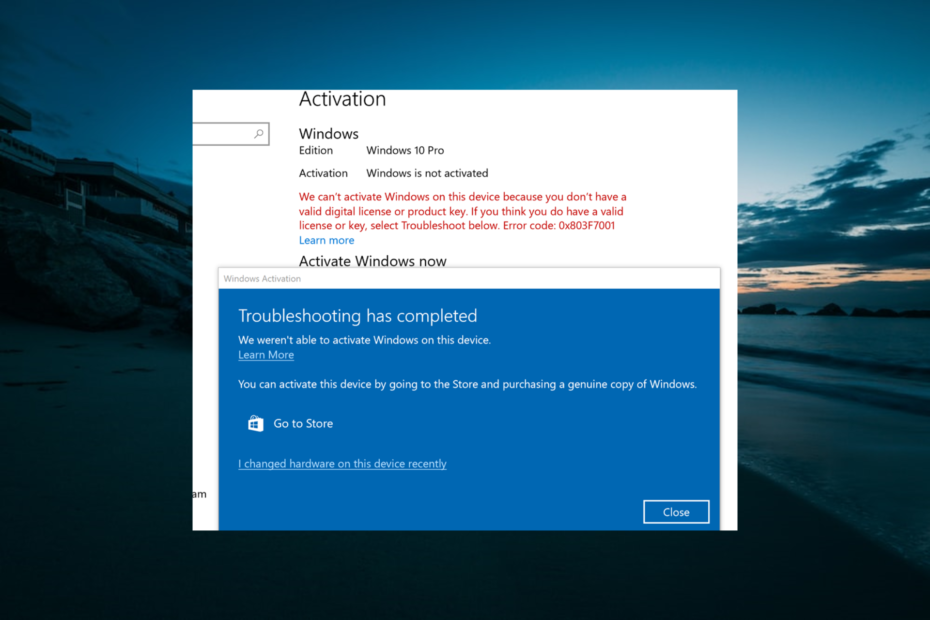
엑스다운로드 파일을 클릭하여 설치
이 소프트웨어는 일반적인 컴퓨터 오류를 복구하고 파일 손실, 맬웨어, 하드웨어 오류로부터 사용자를 보호하고 최대 성능을 위해 PC를 최적화합니다. 간단한 3단계로 PC 문제를 해결하고 바이러스를 제거하세요.
- Restoro PC 수리 도구 다운로드 특허 기술로 제공되는 (특허 가능 여기).
- 딸깍 하는 소리 스캔 시작 PC 문제를 일으킬 수 있는 Windows 문제를 찾습니다.
- 딸깍 하는 소리 모두 고쳐주세요 컴퓨터의 보안 및 성능에 영향을 미치는 문제를 해결합니다.
- Restoro가 다운로드되었습니다. 0 이번 달 독자 여러분.
때때로 PC에서 Windows 정품 인증이 끊어졌다고 보고하고 다시 활성화해야 합니다 이미 활성화되어 있음에도 불구하고.
이는 Windows가 사전 설치되었는지 또는 업그레이드를 통해 구입했는지 여부에 관계없이 다양한 버전의 Windows 10에서 발생합니다. 이 가이드에서는 정품 인증을 다시 받을 수 있는 가장 좋은 방법을 알려드립니다.
Windows 10에서 정품 인증을 다시 요청하는 이유는 무엇입니까?
다음은 Windows 10 정품 인증이 손실된 몇 가지 이유입니다.
- 잘못된 활성화 키: 유효하지 않은 키를 사용하면 PC가 갑자기 Windows 라이센스를 무효화하는 것처럼 보입니다. 예를 들어 볼륨 라이선스 키는 기업 시스템용으로 특별히 제작되었으며 일시적으로 작동하다가 개인용 컴퓨터에서는 작동하지 않을 수 있습니다.
- 하드웨어 변경: 교체와 같은 주요 하드웨어 업그레이드 게이밍 마더보드, 이 문제가 발생할 수 있습니다.
- Windows 재설치: Windows를 재설치한 후 PC에서 라이선스를 잊어버릴 수 있습니다.
- 업데이트: 만약에 업데이트 후 Windows 10 정품 인증 손실, 업데이트에 문제가 있을 수 있습니다.
Windows 10 정품 인증이 손실된 경우 어떻게 해야 합니까?
1. Windows 재활성화
- 누르세요 윈도우 키, 유형 명령, 그리고 선택 관리자 권한으로 실행 명령 프롬프트에서.
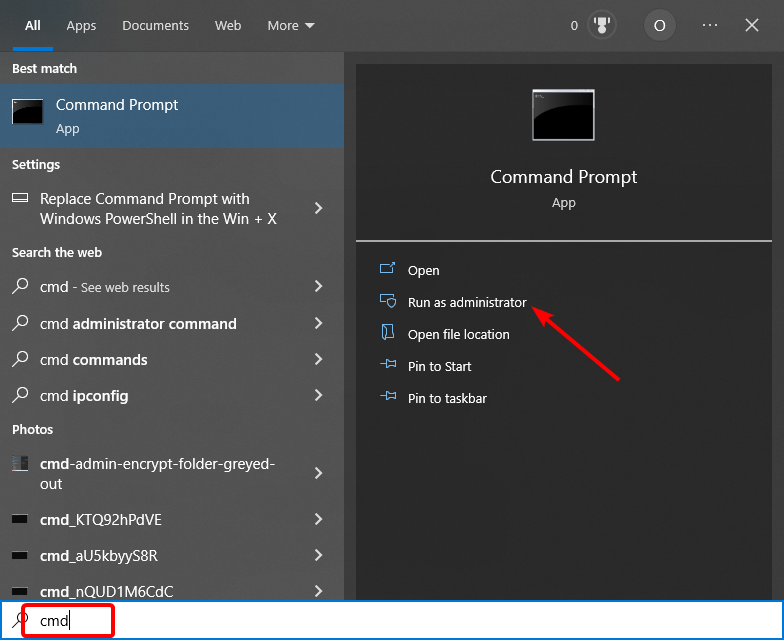
- 아래 명령을 입력하고 누르십시오. 입력하다:
wmic 경로 SoftwareLicensingService는 OA3xOriginalProductKey를 얻습니다.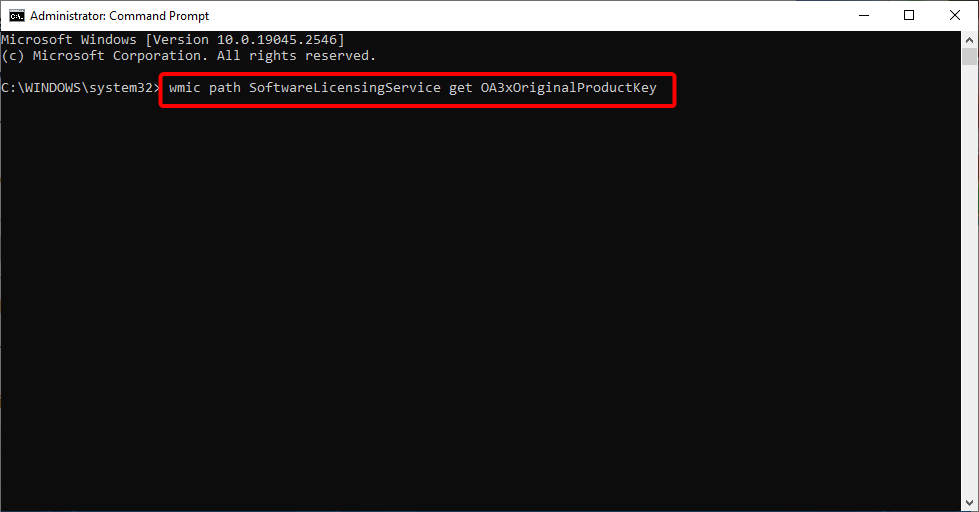
- 이렇게 하면 원래 제품 키가 표시됩니다. 그것을 복사하십시오.
- 이제 윈도우 키 + 나 그리고 선택 업데이트 및 보안.

- 다음을 클릭합니다. 활성화 왼쪽 창에서.
- 선택하다 제품 키 변경을 클릭하고 이전에 복사한 제품 키를 입력합니다.
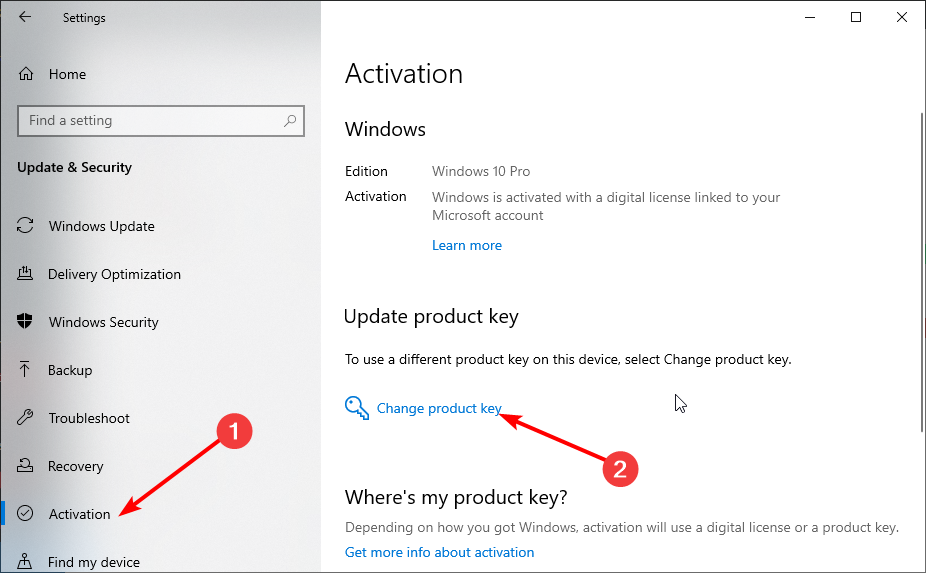
- 마지막으로 다음 활성화합니다.
Windows 10 업데이트로 인해 Windows 정품 인증이 손실된 경우 설정 앱에서 다시 정품 인증해야 합니다.
2. 활성화 문제 해결 유틸리티 실행
- 누르세요 윈도우 키 + 나 그리고 선택 업데이트 및 보안.
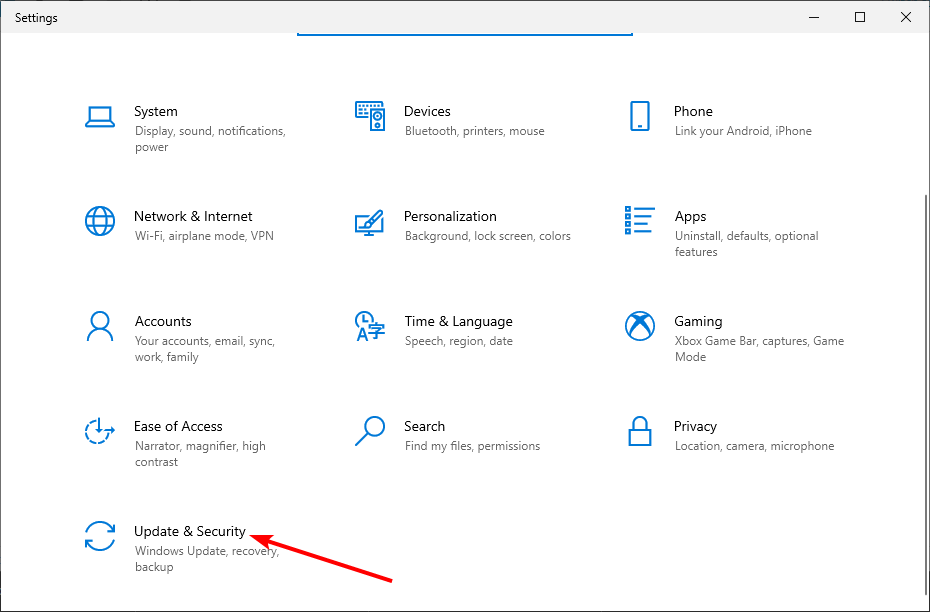
- 딸깍 하는 소리 활성화 왼쪽 창에서.
- 마지막으로 문제 해결 링크.
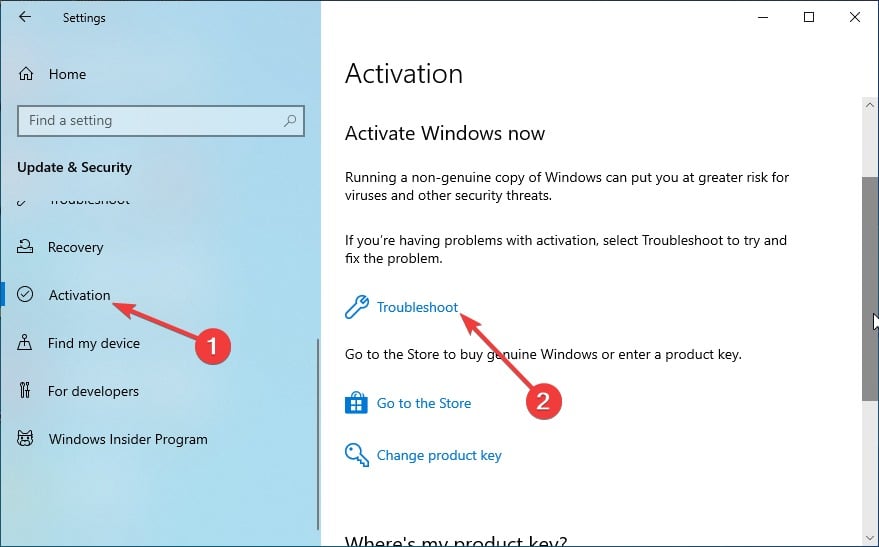
Windows 10 활성화 오류 메시지가 표시되지만 이미 활성화된 경우 활성화 문제 해결사를 실행해야 합니다. 그러면 문제가 진단되고 진행 방법이 표시됩니다.
- Windows 10/11에서 Windows 업데이트 오류 0x800705b4를 수정하는 방법
- 수정: Windows Update에서 오류 0x80070057 발생
3. Microsoft 계정에 로그인하고 Windows 10 활성화
- Microsoft 계정과 연결된 관리자 계정에 로그인합니다.
- 누르세요 윈도우 키 + 나 그리고 선택 업데이트 및 보안.

- 이제 클릭 활성화 왼쪽 창에서 선택 문제 해결.
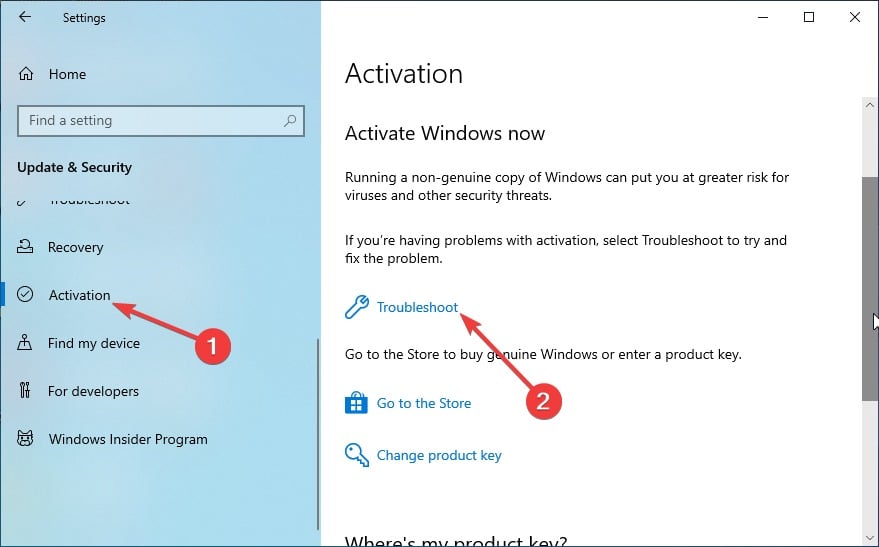
- 다음을 클릭합니다. 최근에 이 장치의 하드웨어를 변경했습니다..
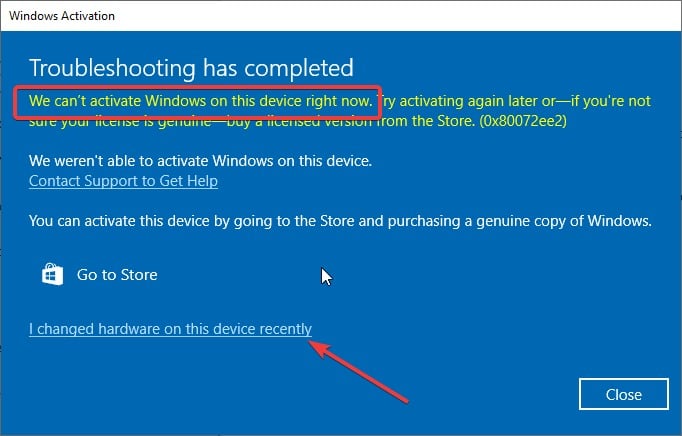
- 마지막으로 선택 다음 문제 해결사가 오류를 반환하는 경우 장치에서 Windows를 정품 인증할 수 없습니다.
Windows 10 라이선스가 장치의 디지털 라이선스/디지털 권한에 연결된 경우 Microsoft 계정에 로그인한 다음 문제 해결사를 사용하여 Windows를 다시 정품 인증해야 합니다.
이는 CPU 또는 마더보드 변경과 같은 상당한 하드웨어 변경 후에 문제가 발생하는 상황을 위한 것입니다.
위의 해결 방법을 모두 시도한 후에도 PC에서 여전히 Windows 정품 인증이 필요하다고 주장하는 경우 문의처에 문의하십시오. 마이크로소프트의 공식 지원팀, 그리고 그들에게 당신의 상황을 설명하십시오.
일반적으로 매우 유용하며 제품 키가 정품인지 확인하고 Windows 10을 재활성화하는 데 도움이 되는 ID를 할당합니다.
자. 다음은 Windows 10의 정품 인증이 손실된 경우 시도할 수 있는 몇 가지 솔루션입니다.
마찬가지로, 만약 재설치 후 Windows 10이 정품 인증되지 않음, 자세한 가이드를 확인하여 신속하게 수정하세요.
아래 의견에서 이 문제를 해결하는 데 도움이 된 솔루션을 알려주십시오.


